Kuinka käyttää läpinäkyvyyttä SVG-tiedostoihin

Opi käyttämään läpinäkyvyyttä SVG-grafiikassa Illustratorissa. Tutustu SVG-tiedostojen tulostamiseen läpinäkyvällä taustalla ja läpinäkyvyystehosteiden käyttämiseen.
Siirtyminen pimiöstä digitaaliseen on saattanut säästää tuhansia dollareita elokuva- ja käsittelykuluissa (puhumattakaan mahdollisen ympäristön saastumisen vähentämisestä), mutta se on lisännyt uusia haasteita valokuvauksen taiteeseen ja liiketoimintaan.
Ehkä tärkein digitaalisen valokuvauksen aiheuttamista ongelmista on kohina. Ne ärsyttävät punaiset, vihreät ja siniset (tai vaaleat ja tummat) täplät kuvassa voivat pilata digitaalisen valokuvan. Kohina näkyy yleensä eniten varjoalueilla ja kuvien tummia värejä vastaan.
Mitä korkeampi ISO-asetus kamerassasi on, sitä enemmän digitaalista kohinaa se tallentaa. Käytä pienintä ISO-asetusta, joka sopii kuvausympäristöön. Kun sinun on käytettävä korkeaa ISO-herkkyyttä (heikko valo, liikkuva kohde), varaudu digitaaliseen kohinaan. Jalustan käyttö voi myös auttaa pitämään ongelman mahdollisimman pienenä.
Jos kuvaat Raw'ta, vähennä kohinaa Camera Raw'ssa. Jos kuvaat JPEG-kuvaa, käytä Camera Raw -suotimena tai käytä Vähennä kohinaa -suodatinta (Suodatin → Kohina -valikon alla). Kuten tästä kuvasta näet, Reduce Noise tekee erittäin hyvää työtä neutraloimalla satunnaiset punaiset, vihreät ja siniset pikselit säilyttäen samalla kuvan yksityiskohdat.
Huomaa, että Reduce Noise tarjoaa myös Remove JPEG Artifact -vaihtoehdon. Kun tallennat JPEG-tiedostomuodossa, teet kompromissin kuvanlaadun ja pienemmän tiedostokoon välillä. Mitä pienempi tiedosto on, sitä suurempi on kuvan pakkausvaurion todennäköisyys. Tämä vaurio näkyy yleensä näkyvinä viivoina kahdeksan pikselin neliömäisten pikselilohkojen välillä.
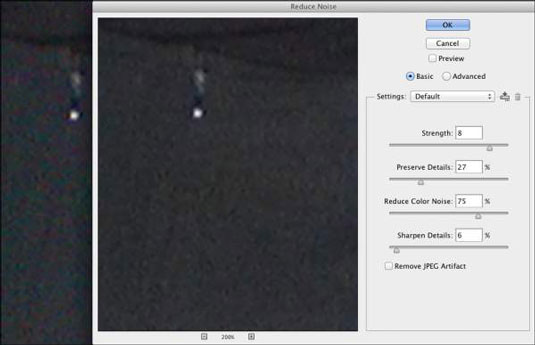
Reduce Noise -suodatin pitää kuvan terävänä ja poistaa samalla RGB-kohinaa.
Color Replacement -työkalu on myös erittäin kätevä kohinan vähentämiseen, erityisesti alueilla, joilla on melko tasainen väri. Optio+napsautus/Alt+napsauta oikealla alueella asettaaksesi etualan värin; sitten yksinkertaisesti maalaa digitaalinen kohina pois. Kun siirryt kuvassasi alueelta toiselle, valitse uusi etualan väri Optio+napsauta/Alt+napsauta.
Digitaalisen kohinan punaisten, vihreiden ja sinisten pilkkujen lisäksi saatat kohdata luminanssikohinaa, kirkkaita ja tummia täpliä sirotellaan koko valokuvassa. Suodatin→Kohina-valikosta löydät Despeckle-komennon.
Valintaikkunaa ei tule näkyviin, eikä sinulla ole vaihtoehtoja, joista valita. Suodatin vain suoritetaan kaksi tai kolme kertaa. Jos haluat haastavampaa kohinaa, kokeile Photoshopin Blur→Smart Blur -suodatinta tai käytä Camera Raw -suodatinta. (Jos Smart Blur näkyy harmaana Suodatin→Epäterävyys-valikossa, muunna kuva 8-bittiseksi väriksi Kuva→Tila-valikon kautta.)
Älykäs sumennus antaa sinun jopa syöttää murto-osia sekä säde- että kynnysarvoille, jotta sumennuksen hallinta olisi ylivoimaista.
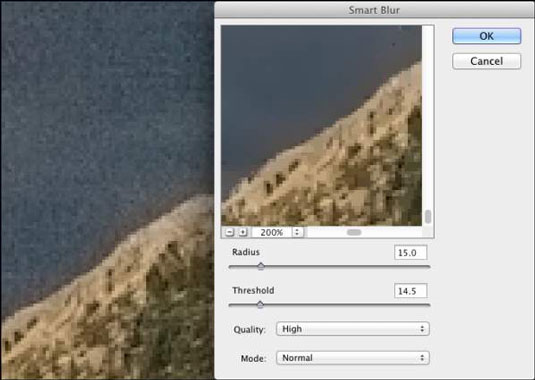
Opi käyttämään läpinäkyvyyttä SVG-grafiikassa Illustratorissa. Tutustu SVG-tiedostojen tulostamiseen läpinäkyvällä taustalla ja läpinäkyvyystehosteiden käyttämiseen.
Kun olet tuonut kuvat Adobe XD:hen, sinulla ei ole paljon muokkaushallintaa, mutta voit muuttaa kuvien kokoa ja kiertää niitä aivan kuten minkä tahansa muun muodon avulla. Voit myös pyöristää tuodun kuvan kulmia helposti kulmawidgetien avulla. Kuvien peittäminen määrittelemällä suljetun muodon […]
Kun Adobe XD -projektissasi on tekstiä, voit alkaa muuttaa tekstin ominaisuuksia. Näitä ominaisuuksia ovat Fonttiperhe, Fonttikoko, Fontin paino, Tasaus, Merkkien väli (välitys ja seuranta), Riviväli (alku), Täyttö, Reuna (viiva), Varjo (pudottava varjo) ja Taustan sumennus. Katsotaanpa, kuinka näitä ominaisuuksia käytetään. Tietoja luettavuudesta ja fontista […]
Aivan kuten Adobe Illustratorissa, Photoshop-piirustustaulut tarjoavat mahdollisuuden luoda erillisiä sivuja tai näyttöjä yhdelle asiakirjalle. Tämä voi olla erityisen hyödyllistä, jos rakennat näyttöjä mobiilisovellukselle tai pienelle esitteelle. Voit ajatella piirustustaulua erityisenä tasoryhmänä, joka on luotu Tasot-paneelin avulla. Sen […]
Monia InDesign Tools -paneelin työkaluja käytetään viivojen ja muotojen piirtämiseen sivulle, joten sinulla on useita eri tapoja luoda mielenkiintoisia piirustuksia julkaisuihisi. Voit luoda InDesignissa mitä tahansa perusmuodoista monimutkaisiin piirustuksiin sen sijaan, että joutuisit käyttämään piirustusohjelmaa, kuten […]
Tekstin kääriminen Adobe Illustrator CC:ssä ei ole aivan sama asia kuin lahjan kääriminen – se on helpompaa! Tekstin rivitys pakottaa tekstin kiertämään grafiikan ympärille, kuten tässä kuvassa. Tämä ominaisuus voi lisätä luovuutta mihin tahansa kappaleeseen. Grafiikka pakottaa tekstin kiertymään ympärilleen. Luo ensin […]
Kun suunnittelet Adobe Illustrator CC:llä, tarvitset usein muodon, jonka koko on tarkka (esimerkiksi 2 x 3 tuumaa). Kun olet luonut muodon, paras tapa muuttaa sen kokoa tarkkoihin mittoihin on käyttää tässä kuvassa näkyvää Transform-paneelia. Valitse objekti ja valitse sitten Ikkuna → Muunna muotoon […]
InDesignilla voit luoda ja muokata QR-koodigrafiikkaa. QR-koodit ovat viivakoodimuoto, johon voidaan tallentaa tietoja, kuten sanoja, numeroita, URL-osoitteita tai muita tietoja. Käyttäjä skannaa QR-koodin kamerallaan ja ohjelmistollaan laitteella, kuten älypuhelimella, ja ohjelmisto hyödyntää […]
Saattaa olla hetkiä, jolloin tarvitset uuden kuvan näyttääksesi vanhalta. Photoshop CS6 tarjoaa sinut. Mustavalkokuvaus on uudempi ilmiö kuin uskotkaan. Dagerrotypioissa ja muissa varhaisissa valokuvissa oli usein ruskehtava tai sinertävä sävy. Voit luoda omia seepiasävyisiä mestariteoksia. Sävytetyt kuvat voivat luoda […]
Adobe Creative Suite 5 (Adobe CS5) Illustratorin Live Paint -ominaisuuden avulla voit luoda haluamasi kuvan ja täyttää alueet väreillä. Live Paint -ämpäri tunnistaa automaattisesti alueet, jotka koostuvat itsenäisistä risteävistä poluista ja täyttää ne vastaavasti. Maali tietyllä alueella pysyy elävänä ja virtaa automaattisesti, jos […]







